Bagaimana Memperbaiki Masalah Gambar Pustaka Media Umum di Situs WordPress?
Diterbitkan: 2021-11-16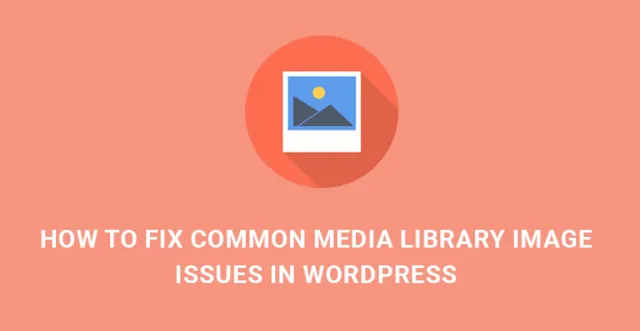
Apakah Anda dihadapkan dan mencoba memperbaiki masalah perpustakaan media WordPress yang umum ? Kali ini kami di sini untuk menghilangkan kerumitan dan misteri dari proses menangani kesalahan tersebut dan membiarkan Anda mengunggah dan menyesuaikan gambar dan foto situs Anda dengan benar.
Gambar, foto, dan konten visual lainnya memiliki peran penting dalam menjaga agar audiens web Anda tetap terlibat dan terhibur.
Mereka juga penting untuk menggerakkan klien dan pelanggan potensial Anda melalui proses target, seperti melihat item yang tersedia, membeli, menghubungi Anda, dll.
Karena gambar adalah sumber informasi dan komunikasi yang sangat besar yang membanjiri sistem jaringan global, setiap pemilik situs web merasa perlu untuk membuat konten webnya menarik dan kreatif secara visual melalui gambar khusus yang beragam dan khusus (pembaruan tahun 2021 – lihat artikel ini untuk cara membuat gambar yang memukau gambar photoshop). Namun, ketika berurusan dengan unggahan dan pengelolaan gambar dalam jumlah besar, masalah gambar yang relevan tidak dapat dihindari.
Pada artikel ini, kami akan membahas masalah utama yang mungkin dihadapi oleh setiap admin situs WP dan akan memberi Anda prosedur untuk memperbaiki masalah perpustakaan media WordPress yang umum.
Salah satu kesalahan yang paling sering ditampilkan adalah kesalahan HTTP ketika Anda mencoba mengunggah gambar ke WP Media Library Anda. Untungnya, kesalahan ini sama sekali tidak dapat ditaklukkan.
Ada beberapa prosedur dasar yang harus diikuti untuk menemukan sumber sebenarnya dari kesalahan ini. Untuk instruksi terperinci terkait dengan memperbaiki kesalahan HTTP, lihat (tautan artikel kesalahan HTTP).
Masalah perpustakaan media WordPress umum berikutnya yang mungkin Anda temukan saat bekerja dengan perpustakaan media WP adalah gambar mini kosong. Jika Anda melihat ikon dokumen kosong alih-alih gambar mini gambar yang tepat di perpustakaan media Anda, Anda harus berhati-hati untuk memperbaikinya.
Nah, salah satu proses pemecahan masalah yang wajar untuk dilakukan adalah memastikan bahwa template WordPress Anda, plugin yang ditambahkan, dan file lainnya sudah diperbarui.
Segera setelah Anda memperbarui situs Anda dan alat-alatnya, buat cadangan situs WP Anda bersama dengan database. Setelah prosedur ini, periksa tampilan thumbnail.
Jika tidak ada perubahan, lanjutkan ke perubahan izin untuk folder unggahan. Sekarang Anda harus pergi ke Dasbor Admin, Pengaturan, Media. Jika opsi Atur unggahan saya ke dalam folder berbasis bulan dan tahun dinonaktifkan, aktifkan.
Kemudian temukan folder unggahan di folder konten-wp dan periksa izin di sini. Jika tidak menemukan 755, ubah izin dan kembali ke halaman sebelumnya untuk menonaktifkan Atur unggahan saya ke dalam folder berbasis bulan dan tahun.
Jika metode yang disebutkan di atas tidak berguna, hal terakhir yang dapat Anda lakukan adalah menambahkan plugin Regenerate Thumbnails.
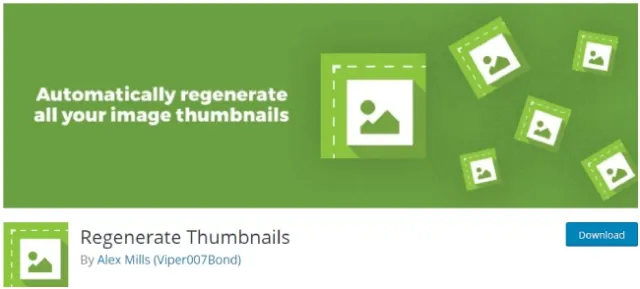
Plugin ini akan memungkinkan Anda menghapus ukuran gambar lama dan membuat ulang thumbnail untuk gambar di perpustakaan media Anda.
Saat Anda mencoba mengunggah gambar dari PC, kamera, atau ponsel cerdas Anda, terkadang gambar tersebut terlalu besar untuk situs WP Anda. Oleh karena itu, ini adalah kesalahan umum lainnya yang perlu diperhatikan ketika Anda mencoba memperbaiki masalah perpustakaan media WordPress yang umum.
Memperbaiki kesalahan ini tidak akan memakan waktu lama. WordPress hadir dengan beberapa alat gambar dasar untuk memotong, menskala, mengubah ukuran, dll.
Pertama, kunjungi Media, Add New dan unggah gambar Anda. Setelah gambar diunggah, Anda akan menemukan tautan Edit gambar di bawah gambar yang diunggah.
Klik di atasnya dan layar editor gambar akan muncul. Temukan bagian pemotongan gambar, pilih rasio aspek untuk pemotongan atau cukup pilih area yang akan dipotong.

Terkadang, saat Anda mengunggah gambar yang berbeda ke pustaka media Anda, itu terlihat seperti gudang konten visual situs Anda yang tidak dikategorikan dan terlihat.
Untuk menghilangkan kekacauan ini, Anda dapat memilih untuk menampilkan gambar tematik atau khusus Anda di kolom dan baris yang berbeda. Dalam hubungan ini, cara paling bijaksana untuk mengelompokkan dan menampilkannya melalui baris dan kolom adalah dengan membuat galeri gambar.
Jika Anda berpikir bahwa latar belakang pengetahuan atau keterampilan teknis Anda tidak cukup untuk memperbaiki masalah umum gambar perpustakaan media WordPress dan menambahkan gambar Anda dengan cara yang diatur dengan baik, pikirkan dua kali.
Proses ini cukup sederhana dan tidak merepotkan. Cukup unggah gambar Anda ke perpustakaan media, pilih gambar relevan yang ingin Anda kelompokkan dan klik Buat Galeri tepat di bawah Sisipkan Media di sebelah kiri.
Kemudian Anda perlu menemukan Tambahkan Galeri Baru dan klik di atasnya, setelah itu Anda akan diberikan pengaturan galeri dasar. Pada tahap ini, Anda akan dapat mengatur jumlah kolom, ukuran gambar galeri, dan lainnya.
Beberapa pengguna WordPress mungkin menemukan gambar perpustakaan media mereka ditampilkan secara akurat, tetapi menunjukkan lokasi yang lebih lama terutama setelah migrasi situs ke WordPress.
Ini berarti bahwa gambar situs Anda dimuat dari sumber eksternal. Dalam hal ini, tugas Anda adalah mengimpor gambar eksternal tersebut ke situs WP baru Anda.
Impor Plugin Eksternal
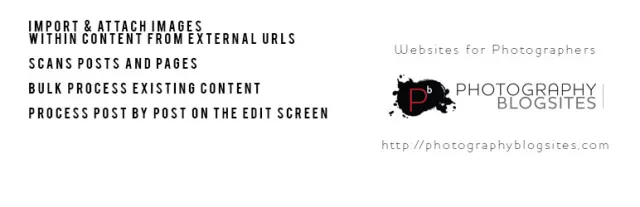
![]()
adalah alat yang berguna yang dapat kami tawarkan kepada Anda untuk memecahkan masalah ini.
Terakhir, salah satu ketidakakuratan penting yang mungkin Anda hadapi saat mencoba memperbaiki masalah umum gambar perpustakaan media WordPress adalah gambar dan foto yang terdistorsi dari situs web berbasis WordPress Anda ketika seseorang mencoba menelusurinya di ponsel atau tabletnya.
Tidak perlu menunjukkan pentingnya paparan gambar yang responsif dan ramah seluler dari situs web atau blog modern mana pun.
Mengingat peningkatan lalu lintas seluler dan konsumsi Internet seluler yang tampaknya memberontak, membuat konten visual Anda dan keseluruhan situs web yang dioptimalkan untuk seluler adalah suatu keharusan.
Untuk bagian gambar, ada banyak sekali plugin WordPress praktis untuk menambahkan fungsionalitas responsif ke gambar dan foto Anda untuk memenuhi persyaratan perangkat seluler atau portabel apa pun.
Salah satu plugin terbaik dan sangat direkomendasikan untuk ditambahkan ke situs Anda adalah
Galeri Envira
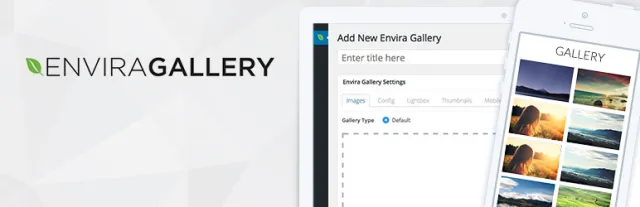
![]()
Plugin populer ini membuat pembuatan dan menampilkan galeri responsif menjadi mudah. Selain itu, Anda mampu menghasilkan galeri gambar dan video responsif dengan beberapa klik sederhana dan tanpa tindakan yang rumit.
Waktu berikutnya dan plugin yang diperiksa keamanannya untuk menangani gambar responsif adalah Galeri NextGen. /https://wordpress.org/plugins/nextgen-gallery/. Muncul dibundel dengan berbagai macam fitur dan kontrol yang berguna untuk menghasilkan visualisasi piksel dan tampilan gambar yang sempurna.
Video Tutorial untuk Memperbaiki Masalah Gambar Pustaka Media Umum di WordPress
